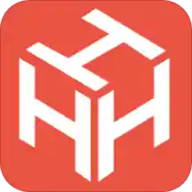怎样在Win10系统里设置Windows照片查看器
发布时间:2021-03-27 09:33:29 来源:网络
Win10系统里右键选择打开方式里边也找不到默认的“照片查看器”。怎样在Win10系统中默认使用windows照片查看器来打开图片文件?怎样“打开方式”菜单里熟悉的“Windows照片查看器”?
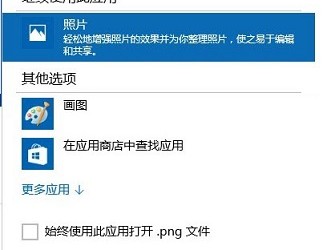
但是如果已经把全部的UWP应用都删掉了,会出现照片文件找不到应用去打开的情况,就算找到了设置为默认后打开也是询问要不要打印图片的窗口。
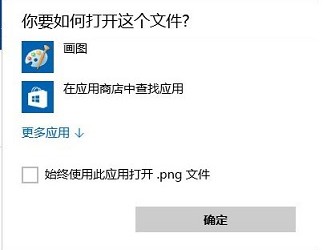
熟悉的照片查看器去哪里呢?这该怎么办呢?
其实是有方法可以恢复的,但比较复杂,有需要的用户可以按部就班地设置。
1.在桌面上新建文本文档,然后复制以下注册表代码到文档中。
Windows Registry Editor Version 5.00; Change Extension's File Type[HKEY_CURRENT_USER\Software\Classes\.jpg]@="PhotoViewer.FileAssoc.Tiff"; Change Extension's File Type[HKEY_CURRENT_USER\Software\Classes\.jpeg]@="PhotoViewer.FileAssoc.Tiff"; Change Extension's File Type[HKEY_CURRENT_USER\Software\Classes\.gif]@="PhotoViewer.FileAssoc.Tiff"; Change Extension's File Type[HKEY_CURRENT_USER\Software\Classes\.png]@="PhotoViewer.FileAssoc.Tiff"; Change Extension's File Type[HKEY_CURRENT_USER\Software\Classes\.bmp]@="PhotoViewer.FileAssoc.Tiff"; Change Extension's File Type[HKEY_CURRENT_USER\Software\Classes\.tiff]@="PhotoViewer.FileAssoc.Tiff"; Change Extension's File Type[HKEY_CURRENT_USER\Software\Classes\.ico]
@="PhotoViewer.FileAssoc.Tiff"
2.然后另存为”Windows照片查看器.REG“文件,并双击导入;

3.最后右键点击图片选择打开方式——选择其他应用,选择其中的“Windows照片查看器”,并勾选始终使用该程序打开.jpg文件,熟悉的”Windows照片查看器“回来啦!!
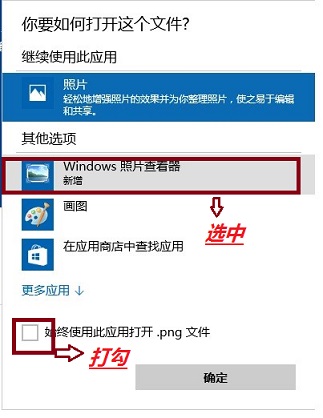
最后,只需把它设置为默认就行了。也可以在Win10系统中默认使用windows照片查看器来打开图片文件了。
按照以上流程进行相应的WIN10设置应用后,就可以Win10系统中默认使用windows照片查看器来打开图片。
Win10系统里右键选择打开方式里边也找不到默认的“照片查看器”。怎样在Win10系统中默认使用windows照片查看器来打开图片文件?怎样“打开方式”菜单里熟悉的“Windows照片查看器”?
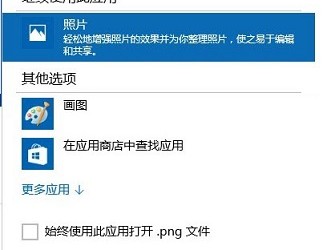
但是如果已经把全部的UWP应用都删掉了,会出现照片文件找不到应用去打开的情况,就算找到了设置为默认后打开也是询问要不要打印图片的窗口。
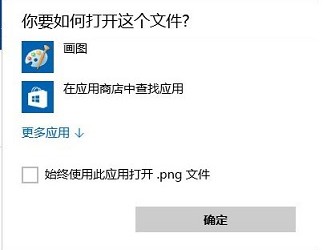
熟悉的照片查看器去哪里呢?这该怎么办呢?
其实是有方法可以恢复的,但比较复杂,有需要的用户可以按部就班地设置。
1.在桌面上新建文本文档,然后复制以下注册表代码到文档中。
Windows Registry Editor Version 5.00; Change Extension's File Type[HKEY_CURRENT_USER\Software\Classes\.jpg]@="PhotoViewer.FileAssoc.Tiff"; Change Extension's File Type[HKEY_CURRENT_USER\Software\Classes\.jpeg]@="PhotoViewer.FileAssoc.Tiff"; Change Extension's File Type[HKEY_CURRENT_USER\Software\Classes\.gif]@="PhotoViewer.FileAssoc.Tiff"; Change Extension's File Type[HKEY_CURRENT_USER\Software\Classes\.png]@="PhotoViewer.FileAssoc.Tiff"; Change Extension's File Type[HKEY_CURRENT_USER\Software\Classes\.bmp]@="PhotoViewer.FileAssoc.Tiff"; Change Extension's File Type[HKEY_CURRENT_USER\Software\Classes\.tiff]@="PhotoViewer.FileAssoc.Tiff"; Change Extension's File Type[HKEY_CURRENT_USER\Software\Classes\.ico]
@="PhotoViewer.FileAssoc.Tiff"
2.然后另存为”Windows照片查看器.REG“文件,并双击导入;

3.最后右键点击图片选择打开方式——选择其他应用,选择其中的“Windows照片查看器”,并勾选始终使用该程序打开.jpg文件,熟悉的”Windows照片查看器“回来啦!!
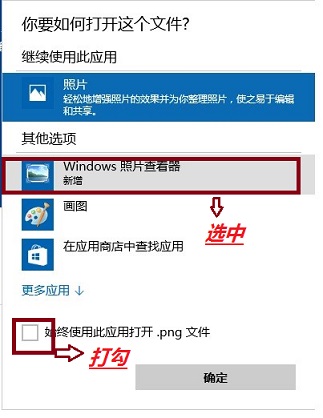
最后,只需把它设置为默认就行了。也可以在Win10系统中默认使用windows照片查看器来打开图片文件了。
按照以上流程进行相应的WIN10设置应用后,就可以Win10系统中默认使用windows照片查看器来打开图片。
相关资讯
下载排行
-
1

百花直播下载app
影音播放 / 48MB
详情 -
2

撸大师免广告
影音播放 / 20MB
详情 -
3

熊出没美食餐厅内置MOD菜单
模拟经营 / 69MB
详情 -
4
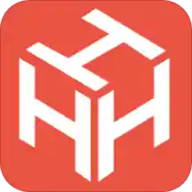
慧盈股票app最新客户端
金融理财 / 26.5MB
详情 -
5

万人帮网赚app官方最新版
金融理财 / 18.8MB
详情 -
6

神游助手手游平台最新免费版
游戏辅助 / 13.6MB
详情 -
7

传说之下虚拟游戏键盘中文最新版
游戏辅助 / 9.7MB
详情 -
8

丽客店铺管理app安卓最新版
效率办公 / 1.9MB
详情 -
9

线路旅途app旅游导航软件极速版
旅游出行 / 35.9MB
详情 -
10

美颜补光相机app官方版
影音播放 / 24.7MB
详情